WordPress’te “Üzgünüz, bu dosya türüne güvenlik nedeniyle izin verilmiyor” hatasını görüyorsanız, bu WordPress’in tanımadığı bir dosya türünü yüklemenizi engellediği anlamına gelir.
Bu sorunu birkaç kez yaşadık ve sizinle paylaşmak istediğimiz bazı çözüm yollarımız var.
WordPress’te en yaygın dosya türlerini herhangi bir hata olmadan yükleyebilirsiniz. Ancak güvenlik nedeniyle WordPress, belirli dosya türlerinin kontrol paneliniz üzerinden yüklenmesini kısıtlar. Web siteniz için belirli bir dosyayı yüklemeniz gerekiyorsa bu sinir bozucu olabilir.
Bu makalede, WordPress’te ‘Üzgünüz, bu dosya türüne güvenlik nedeniyle izin verilmiyor’ hatasını nasıl kolayca düzeltebileceğinizi göstereceğiz.
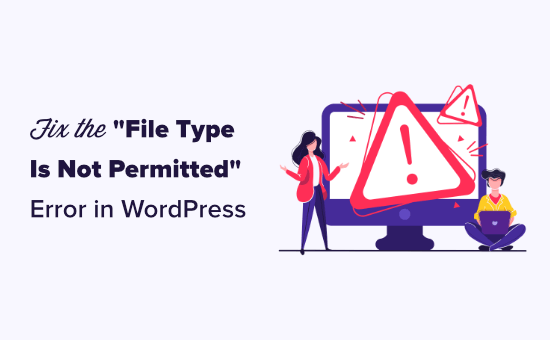
“Üzgünüz, Bu Dosya Türüne Güvenlik Nedenleriyle İzin Verilmiyor” Hatasına Ne Sebep Olur?
WordPress’in desteklemediği bir dosya türünü yüklemeye çalıştığınızda “Üzgünüz, bu dosya türüne güvenlik nedeniyle izin verilmiyor” hatası görünür.
Medya Kitaplığınıza yeni bir dosya eklemeye çalışırken bu hata mesajının göründüğünü görmüş olabilirsiniz.
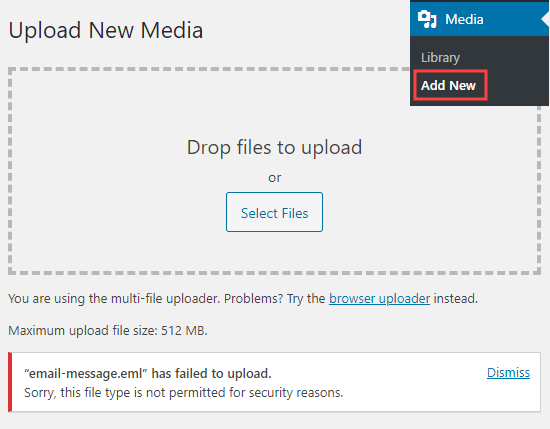
En son WordPress sürümünü kullanıyorsanız, “Üzgünüz, bu dosya türünü yüklemenize izin verilmiyor” şeklinde bir hata mesajı görebilirsiniz.
Güvenlik nedeniyle WordPress, WordPress kontrol paneliniz üzerinden yükleyebileceğiniz dosya türlerini kısıtlar.
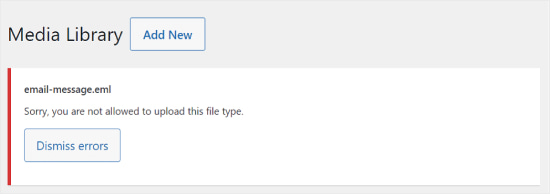
İzin verilen dosya türleri tüm yaygın resim, video, belge ve ses formatlarını içerir.
Bu sorunu çözmek için bir çözüm, dosyaları FTP veya WordPress barındırma sağlayıcınızın dosya yöneticisi uygulaması aracılığıyla yüklemektir. Ancak bu, yerleşik WordPress medya kitaplığını kullanmak kadar kullanışlı değildir.
Şimdi WordPress’te “Üzgünüz, bu dosya türüne güvenlik nedeniyle izin verilmiyor” hatasının nasıl düzeltileceğine bir göz atalım. Bu kılavuzda açıklanan yöntemlerin hepsi yeni başlayanlar için uygundur.
Farklı çözümlere geçmek için aşağıdaki bağlantıları kullanabilirsiniz:
Önemli Not: WordPress’in birçok dosya türünü engellemesinin nedeni, kötü amaçlı dosyaların web sitenize zarar vermesini önlemektir.
Ek dosya türlerini etkinleştirdiğinizde, web sitenizi korumak için bazı güvenlik önlemleri almanızı şiddetle tavsiye ederiz. Daha fazla bilgi için WordPress güvenliği hakkındaki nihai kılavuzumuzu okuyabilirsiniz.
Seçenek 1: Dosya Türü Uzantısı Yazımını Kontrol Edin ve Düzeltin
Diyelim ki daha önce aynı tür dosyaları WordPress’e başarıyla yüklemiş olabilirsiniz. Ancak bu kez denemeniz başarısız oldu ve bunun nedenini merak ediyorsunuz.
Bu durumda, dosya uzantısını yanlış yazdığınız için hata oluşması muhtemeldir.
Dosya uzantısı, bilgisayarınızdaki dosya adlarının sonunda görünen 3 veya 4 harfli dosya türü son ekidir.
Örneğin, bir resim dosyası holidayphoto.png olarak adlandırılabilir; burada holidayphoto dosya adı, png ise uzantıdır.
Bu uzantılar, WordPress de dahil olmak üzere birçok program ve uygulama tarafından dosya türlerini tanımak için kullanılır.
İşte varsayılan WordPress dosya türleri ve uzantıları:
Görüntüler:.png, .gif, .jpg, .jpeg, .ico, .webp
Belgeler:.pdf, .doc, .docx, .xls, .xlsx, .ppt, .pptx, .pps, .ppsx, .odt, .psd
Ses.wav, .mp3, .m4a, .ogg
Video.mp4, .m4v, .mpg, .mov, .wmv, .avi, .ogv, .3gp, .3g2
Profesyonel İpucu: WordPress’e video yükleyebilmenize rağmen, bunun yerine videolarınızı her zaman bir video barındırma sitesine yüklemenizi öneririz. Bu, web sitenizin hızını ve performansını korumaya yardımcı olur.
WordPress’e neden asla video yüklememeniz gerektiği hakkındaki görüş yazımızda bu konuda daha fazla bilgi edinebilirsiniz.
Bu hatayı aldığınızda, önerdiğimiz ilk şey doğru olduğundan emin olmak için dosya uzantısını kontrol etmektir. Bazen, bilgisayarınızda bir dosyayı düzenlerken veya kaydederken yanlışlıkla bir dosya adı uzantısını silebilir veya yanlış yazabilirsiniz.
Windows’ta dosya uzantılarını kolayca kontrol edebilirsiniz. Dosyanızı içeren klasörü açın ve pencerenin üst kısmındaki ‘Görüntüle’ bağlantısına tıklayın. Buradan, ‘Dosya adı uzantıları’ kutusunu işaretlemeniz yeterlidir.
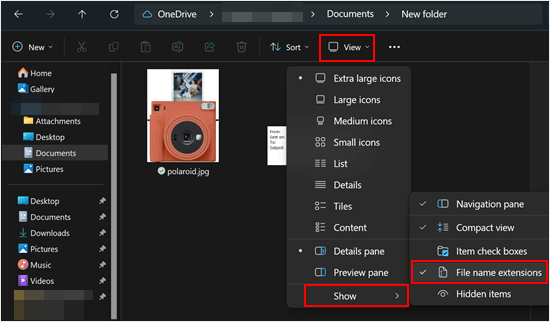
Bu kutuyu işaretledikten sonra, artık dosya adlarından sonra uzantıyı göreceksiniz.
Mac kullanıcıları Finder uygulamasını açıp üst menüden Finder ” Ayarlar veya Tercihler ‘e giderek dosya uzantılarını görüntüleyebilirler.
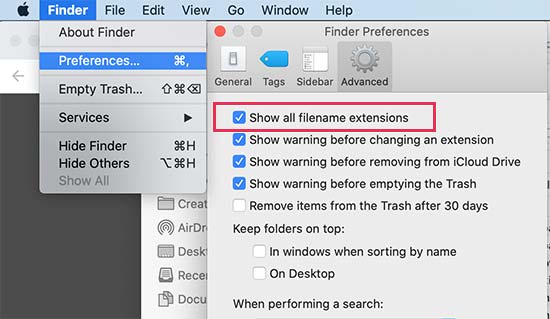
Bu, ‘Gelişmiş’ sekmesine tıklamanız ve ‘Tüm dosya adı uzantılarını göster’ seçeneğinin yanındaki kutunun işaretli olduğundan emin olmanız gereken Ayarlar açılır penceresini getirecektir.
Artık dosya adı uzantılarını görüntüleyebildiğinize göre, yüklemeye çalıştığınız dosyayı bulun ve doğru uzantıya sahip olduğundan emin olun.
Uzantı yanlışsa, dosya adını değiştirmek ve doğru uzantıyı eklemek için sağ tıklayıp ‘Yeniden Adlandır’ seçeneğini seçebilirsiniz.
Seçenek 2: Dosya Yükleme Türleri Eklentisi ile WordPress’te Yeni Dosya Türlerine İzin Verin
WordPress tarafından desteklenmeyen dosya türlerini yüklemek istiyorsanız, bunları desteklenen bir dosya türü olarak ekleyerek yine de yükleyebilirsiniz.
Dosya Yükleme Türleri eklentisi, “Üzgünüz, bu dosya türüne güvenlik nedeniyle izin verilmiyor” hatasını düzeltmenin en kolay yoludur. Bu eklenti WPBeginner’ın kurucusu Syed Balkhi tarafından ortaklaşa oluşturulmuştur.
İlk olarak, Dosya Yükleme Türleri eklentisini yüklemeniz ve etkinleştirmeniz gerekir. Daha fazla ayrıntı için, bir WordPress eklentisinin nasıl kurulacağına ilişkin adım adım kılavuzumuza bakın.
Etkinleştirmenin ardından, WordPress yönetici alanınızdaki Ayarlar ” Dosya Yükleme Türleri sayfasına gidin. Ardından, dosya türünüzü arama kutusuna yazmanız yeterlidir.
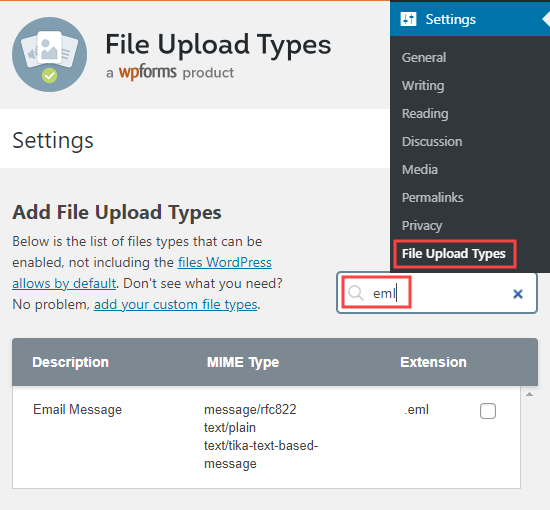
Ardından, etkinleştirmek istediğiniz dosya tür(ler)inin yanındaki kutuyu işaretleyin. Bu, varsayılan dosya türü yükleme ayarlarını değiştirecektir.
Daha sonra değişikliklerinizi kaydetmek için ekranın altındaki ‘Ayarları Kaydet’ düğmesine tıklamanız gerekir.

Şimdi, devam edin ve medya kitaplığına geri dönün.
Hata mesajı almadan dosyalarınızı ekleyebileceksiniz.
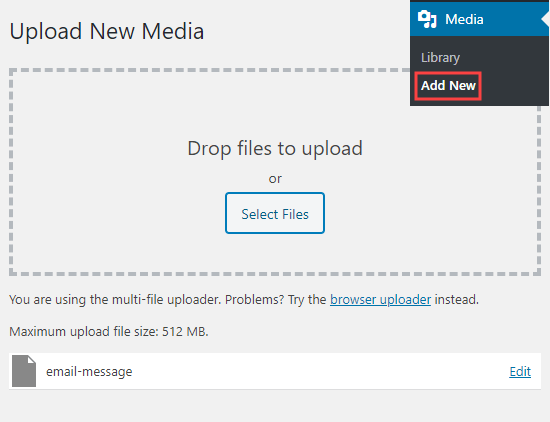
Seçenek 3: WPCode Kullanarak Yeni SVG Dosya Türlerine İzin Verin
WordPress web sitenize hangi dosya türlerinin yüklenmesine izin verileceğini manuel olarak da belirleyebilirsiniz. Ancak sitenizin dosyalarını doğrudan düzenlemek tehlikeli olabilir çünkü küçük hatalar büyük WordPress hatalarına neden olabilir.
Bu yüzden bunun yerine WPCode kullanmanızı öneriyoruz. WPCode, temanızın functions.php dosyasını doğrudan düzenlemeden web sitenize kod parçacıkları eklemenize olanak tanıyan en iyi WordPress kod eklentisidir.
WPCode, SVG dosya yüklemelerine izin vermek için özel olarak bir kod parçacığına sahiptir. WordPress’te SVG görüntü dosyalarının nasıl ekleneceğine ilişkin kılavuzumuzda daha fazlasını görebilirsiniz.
Seçenek 4: wp-config.php Dosyanızı Düzenleyin (Gelişmiş)
Bu yöntem, listelediklerimiz arasında en gelişmiş olanıdır ve yalnızca yukarıdaki seçeneklerden hiçbiri özel dosya türlerinizi yüklemek için işe yaramadıysa öneririz.
Ayrıca, daha fazla hatayı önlemek için bu öğreticiyi izlemeden önce WordPress web sitenizi Duplicator gibi bir eklenti kullanarak yedeklemenizi şiddetle tavsiye ederiz.
Bu yöntem wp-config.php dosyanızı düzenlemeyi gerektirir. Daha fazla bilgi için WordPress’te wp-config.php dosyanızı nasıl düzenleyeceğinize ilişkin kılavuzumuza göz atabilirsiniz.
Dosyayı açtığınızda, /* Bu kadar, düzenlemeyi durdurun! yazan satırı bulun. Mutlu yayınlar. */ veya /* Hepsi bu kadar, düzenlemeyi bırakın! Mutlu bloglar. */. Ardından, aşağıdaki kodu kopyalayın ve bu satırın hemen üstüne yapıştırın:
1 | define('ALLOW_UNFILTERED_UPLOADS', true); |
Bundan sonra, dosyayı kaydedin ve medyanızı veya belgenizi tekrar yüklemeyi deneyin. Bu yöntem başarılı olursa, wp-config.php dosyasına geri dönün ve bu satırı kaldırın.
Bu kod, kullanıcıların sitenize zarar verebilecek dosya biçimlerini yüklemelerini engeller. Bu filtreleri devre dışı bırakarak sitenizi kötü amaçlı yazılım yüklemeleri gibi potansiyel güvenlik açıklarına açmış olursunuz, bu nedenle bu yöntemi dikkatli kullanmalısınız.
Yaygın WordPress Hatalarını Çözmenin Daha Fazla Yolunu Öğrenin
WordPress web sitenizde başka hatalar mı yaşıyorsunuz? En yaygın WordPress hatalarını düzeltmek için bu kılavuzlara göz atın:
- WordPress’te 500 Dahili Sunucu Hatası Nasıl Giderilir?
- WordPress’te ‘Site Teknik Zorluklar Yaşıyor’ Nasıl Düzeltilir?
- WordPress’te Sözdizimi Hatası Nasıl Giderilir?
- WordPress’te Veritabanı Bağlantısı Kurulurken Oluşan Hata Nasıl Giderilir?
- WordPress Ölümün Beyaz Ekranı Nasıl Düzeltilir (Adım Adım)
- WordPress Yazılarının 404 Hatası Vermesi Nasıl Giderilir (Adım Adım)
- WordPress’te İçeriğin Altındaki Kenar Çubuğu Hatası Nasıl Giderilir?
Umarız bu makale WordPress’te “Üzgünüz, bu dosya türüne güvenlik nedeniyle izin verilmiyor” hatasını nasıl düzelteceğinizi öğrenmenize yardımcı olmuştur. Ayrıca en yaygın WordPress blok düzenleyici sorunları listemizi ve WordPress’te 403 yasak hatasını düzeltme kılavuzumuzu da görmek isteyebilirsiniz
If you liked this article, then please subscribe to our YouTube Channel for WordPress video tutorials. You can also find us on Twitter and Facebook.





Gabriel
I want to upload a .epub file. I installed the plugin, checked the “.epub” box, and I’m still getting the error.
WPBeginner Support
If the plugin is having issues, please reach out to the support on the plugin’s page for them to take a look and assist with any specific issues with your site.
Admin
Annette
Hi, I got this error when trying first time to upload an m4a-file, so I converted the file to mp3 and it could be uploaded. I uploaded two more mp3’s. Next time I logged in and tried to upload an mp3-file, I got that error as well. I can see in this turorial that even m4a should have been accepted. I checked the spelling, even eliminated spaces from the filename. What else could be wrong?
Thanks for a good tutorial series, yours are often the most valuable answers when I need to search around.
WPBeginner Support
You would likely need to check with your host to ensure this isn’t a limitation that was set on their end.
Admin